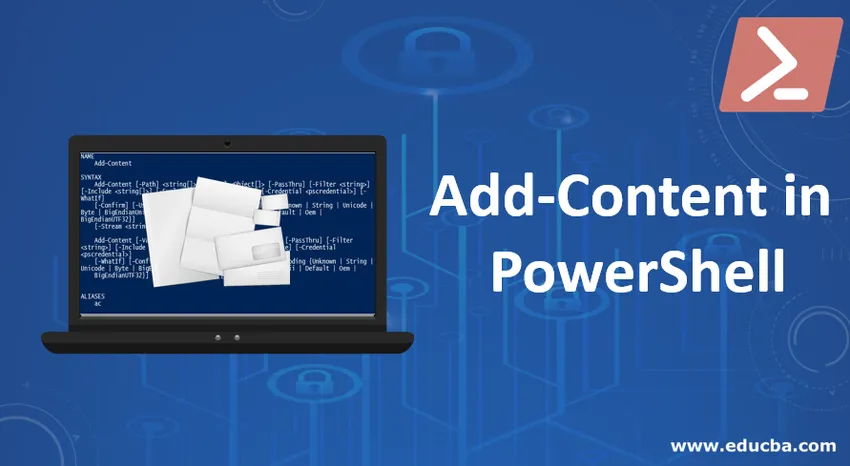
Úvod do doplnkového obsahu v prostredí PowerShell
Jednou z najviac podceňovaných kapacít alebo pod hľadanou funkciou ľubovoľného programovacieho jazyka je mechanizmus I / O aspektov alebo mechanizmov spracovania súborov. Podobne v doplnku Add-Content v PowerShell existuje len málo obsahu, ktorý pomáha pri zápise výstupu do súboru alebo pri vytváraní nového súboru alebo pripojení k existujúcemu súboru. Jedným takýmto obsahom je doplnkový obsah, o ktorom sa budeme podrobne informovať v tomto článku.
Syntax: Najjednoduchšie a najjednoduchšie je nasledujúce z príkazu help.
Vstup: Get-Help Add-Content
Výkon:

Parametre doplnkového obsahu v PowerShell
Nižšie sú uvedené niektoré z vysvetlených parametrov:
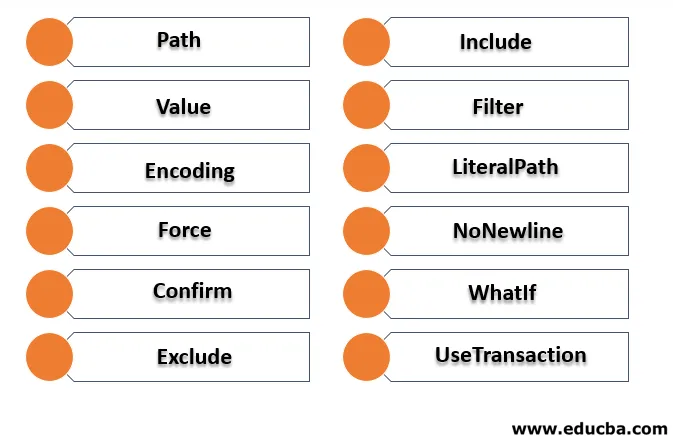
1. Cesta: Vzťahuje sa na cestu, v ktorej sa súbor nachádza. Je to povinný parameter pre spustenie rutiny cmdlet. Zástupné znaky sú akceptované. Predvolená hodnota je žiadna a jej typ je reťazec.
2. Hodnota: Vzťahuje sa na obsah, ktorý sa má pridať. Je to povinný parameter pre spustenie rutiny cmdlet. Zástupné znaky nie sú akceptované. Predvolená hodnota je žiadna a jej typom je objekt.
3. Kódovanie: Tento parameter sa používa na označenie kódovania súboru, jedná sa o voliteľný parameter. Predvolená hodnota pre tento ASCII. Zástupné znaky nie sú akceptované.
4. Force: Toto je tiež voliteľný parameter. Predvolená hodnota je false. Vyžaduje sa to iba preto, aby sa zabránilo pridávaniu obsahu do súborov iba na čítanie. Zástupné znaky nie sú akceptované. Jeho typ je spínač.
5. Potvrdiť: Toto je tiež voliteľný parameter. Používa sa na zobrazenie výzvy na potvrdenie pred vykonaním rutiny cmdlet. Zástupné znaky nie sú akceptované. Jeho typ je spínač.
6. Vylúčiť: Toto je tiež voliteľný parameter. Jeho predvolená hodnota je žiadna. Používa sa na určenie cesty alebo súborov, ktoré je potrebné zahrnúť. Akceptujú sa aj zástupné znaky. Jeho typ je reťazec.
7. Zahrnúť: Toto je tiež voliteľný parameter. Jeho predvolená hodnota je žiadna. Používa sa na určenie cesty alebo súborov, ktoré je potrebné zahrnúť. Akceptujú sa aj zástupné znaky. Jeho typ je reťazec.
8. Filter: Používa sa na určenie filtra pre cestu. Je to tiež voliteľný parameter. Zástupné znaky sú akceptované a predvolená hodnota je žiadna. Jeho typ je reťazec.
9. LiteralPath: Používa sa na určenie cesty k jednému alebo viacerým miestam. Toto je tiež voliteľný parameter a jeho predvolená hodnota nie je žiadna. Tento parameter neakceptuje zástupné znaky. Jeho typ je reťazec.
10. NoNewline: Tento parameter je tiež voliteľný. To znamená, že k obsahu nepridáte nový riadok. Jeho predvolená hodnota je žiadna a zástupné znaky nie sú akceptované. Jeho typ je spínač.
11. WhatIf: Tento parameter je voliteľný. Jeho typ je prepínač a predvolená hodnota je žiadna. Neprijíma zástupné znaky. Používa sa na zobrazenie výstupu rutiny cmdlet, keď je spustená.
12. UseTransaction: Tento parameter je voliteľný. Jeho typ je prepínač a predvolená hodnota je žiadna. Neprijíma zástupné znaky. Používa sa iba vtedy, keď je transakcia spustená.
Vzorová syntax
Add-Content “file path” 'Content”
Napr. Add-Content C: \ testfolder \ test.txt 'pridanie obsahu'
Vyššie uvedený cmdlet pripojí obsah zadaný do testovacieho súboru, ak existuje, inak automaticky vytvorí súbor a pridá k nemu obsah.
Príklady doplnkového obsahu v PowerShell
Nasleduje niekoľko príkladov -
Príklad č. 1
Vstup: Add-Content -Path *. -Value "TestAppend" Add-Content -Path *. -Value "TestAppend"
Výkon:
Vyššie uvedený príkaz pridá hodnotu „test append“ do všetkých textových súborov v aktuálnom priečinku. Ak chcete zmeniť umiestnenie priečinka, spustite príkaz uvedený nižšie
Set-Location -Path “directory path”
Príklad č. 2
Vstup: Add-Content D:\test\test1\test2.txt 'example!'
Výkon:
Vyššie uvedený príkaz pridá obsah do súboru test2.
Príklad č. 3
Vstup: Add-Content 'C:\Vignesh\append.txt' "date! $(Get-Date)"
Výkon:
Vo vyššie uvedenom príklade je k súboru pripojený aktuálny dátum a čas.
Príklad č. 4
Vstup: Add-Content -Path a.txt, b.txt -Value (get-date)
Výkon:
Hore uvedená rutina pridá aktuálny dátum a čas do textových súborov.
Príklad č. 5
Vstup: Get-Content c:\source.txt | Add-Content D:\dest.txt Get-Content c:\source.txt | Add-Content D:\dest.txt
Výkon:
Vyššie uvedený cmdlet pripojí obsah do súboru dest.txt k zdroju.txt
Príklad č. 6
Vstup: Add-Content -Path source.txt -Value (Get-Content c:\destination.txt)
Výkon:
Vyššie uvedený obsah najprv načíta obsah z destination.txt pomocou get-content. Potom je táto hodnota odovzdaná na pridanie do súboru source.txt.
Príklad č. 7
Vstup: Add-Content C:\vignesh\append.txt "`nLine1"
Add-Content C:\vignesh\append.txt "`nLine2"
Add-Content C:\vignesh\append.txt "`nLine3"
Add-Content C:\vignesh\append.txt "`nLine4"Add-Content C:\vignesh\append.txt "`nLine1"
Add-Content C:\vignesh\append.txt "`nLine2"
Add-Content C:\vignesh\append.txt "`nLine3"
Add-Content C:\vignesh\append.txt "`nLine4"
Výkon:
Riadok 1
Line2
Line3
Line4
Vyššie uvedené by zapisovalo výstup zakaždým do nového riadku kvôli sekvencii.
Na zahrnutie medzery do výstupného obsahu sa používa znak „t“
Príklad č. 8
Vstup: Add-Content C:\vignesh\append.txt "`nsname`tm1`tm2`tm3"
Add-Content C:\vignesh\append.txt "`ns1`t4`t32`t28"
Add-Content C:\vignesh\append.txt "`ns2`t3`t50`t15"
Add-Content C:\vignesh\append.txt "`ns3`t12`t13`t84"Add-Content C:\vignesh\append.txt "`nsname`tm1`tm2`tm3"
Add-Content C:\vignesh\append.txt "`ns1`t4`t32`t28"
Add-Content C:\vignesh\append.txt "`ns2`t3`t50`t15"
Add-Content C:\vignesh\append.txt "`ns3`t12`t13`t84"
Výkon:
názov m1 m2 m3
s1 4 32 28
s2 3 50 15
s3 12 13 84
Príklad č. 9
Vstup: Add-Content -Value (Get-Content test.txt) -path C:\ram\test134.txt
Výstup :
Vo vyššie uvedenom príklade je najprv hodnota obsahu získaná načítaním súboru test.txt. Toto sa odovzdá ako hodnota, ktorá sa má pridať do testu134.txt. Priečinok RAM neexistuje, je vytvorený za behu.
Na zapisovanie obsahu do súboru csv je tiež možné použiť doplnkový obsah. Nasleduje príklad, ktorý generuje súbor CSV.
Príklad č. 10
vstup:
Add-Content -Path C:\studentreport.csv -Value '"Name", "Subject1", "Subject2", "subject3", "Total"'
$students = @(
'"ram", 10, 20, 30, 60'
'"mary", 40, 50, 60, 150'
'"peter", 30, 30, 30, 90'
'"john", 30, 30, 30, 90'
'"elizabeth", 30, 30, 30, 90'
'"John", 40, 50, 60, 150'
'"Shiv", 40, 50, 60, 150'
)
$students | foreach ( Add-Content -Path C:\studentreport.csv -Value $_ )
Výkon:
Bude vygenerovaný súbor CSV s obsahom uvedeným nižšie
| názov | Subject1 | Subject2 | subject3 | Celkom |
| baran | 10 | 20 | 30 | 60 |
| mary | 40 | 50 | 60 | 150 |
| Peter | 30 | 30 | 30 | 90 |
| john | 30 | 30 | 30 | 90 |
| Elizabeth | 30 | 30 | 30 | 90 |
| John | 40 | 50 | 60 | 150 |
| Shiv | 40 | 50 | 60 | 150 |
záver
Doplnkový obsah je užitočný, keď používateľ potrebuje vykonať jednoduché operácie so súbormi súčasne s viacerými súbormi. Znižuje sa to manuálne úsilie a niekedy namiesto kontroly, či súbor existuje manuálne, sa doplnkový obsah postará o vytvorenie súboru, ak neexistuje.
Odporúčané články
Toto je sprievodca pridaním obsahu v PowerShell. Tu diskutujeme o úvodu, parametroch pridaného obsahu v PowerShell a príkladoch spolu so vstupmi a výstupmi. Viac informácií nájdete aj v ďalších navrhovaných článkoch -
- Funkcie MATLABu
- TERAZ Funkcia Excel
- Funkcie reťazca PowerShell
- Použitie Powershell
- Ako deklarovať a inicializovať premenné PowerShell?
- Naučte sa pole v PowerShell